|
重要提示 已从下一版本的 SharePoint 中删除 Access Services 2010 和 Access Services 2013。 建议不要创建新的 web 应用,可将现有应用迁移到替代平台,如Microsoft Power App。 可以与 Dataverse 共享 Access 数据。Dataverse 是一种云数据库,可在其上构建面向 Web、手机或平板电脑的 Power Platform 应用、自动化工作流、虚拟代理等。 有关详细信息,请参阅 入门:将 Access 数据迁移到 Dataverse。 |
可以在 Access Web 应用中锁定表,以阻止编辑或删除数据。 当你想要在 Web 应用中包含你向应用用户提供的示例数据时,锁定表会有所帮助。 计划在你的应用程序目录或 SharePoint应用商店中分发 Access 应用时,锁定特别有用。 锁定表后,可以稍后升级 Web 应用,而不会覆盖用户在 Web 应用的实例中存储的数据。
注意: 锁定表的选项仅适用于 Access Web 应用(位于Microsoft 365 或 SharePoint Online 网站上)。 若要查看 "锁定 "选项,还需要在计算机或设备上安装具有 Office 2013 Service Pack 1 (SP1) 或更高版本的 Access 2013。
-
在 Access 中打开 Web 应用,然后从左窗格中的表选择器选择要锁定的表。
-
单击"设置/操作>锁定"。
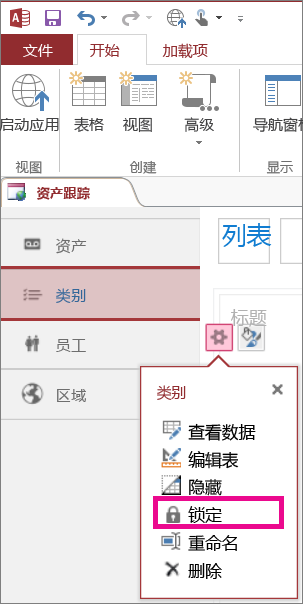
"锁定"图标显示在表名称旁边。
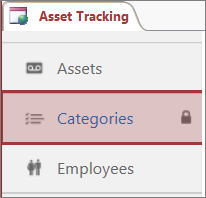
提示: 若要解锁表格,请按照相同的步骤操作,然后单击"解锁"。
在 Access Web 应用中锁定表时会发生什么情况?
锁定表中的数据对于用户是只读的,这意味着没有人可以从 Access 或浏览器对其进行编辑。 如果需要将数据添加到锁定的表中,需要先解除锁定,然后可以稍后锁定该表。
当用户通过从应用程序目录或 SharePoint 应用商店安装新版本来升级应用时,任何锁定表中的新数据将覆盖应用中的数据。 这应该没问题,因为用户只能将数据存储在未锁定的表中,并且未锁定表中的数据不包括在用于部署的应用包中。
部署升级时,应用作者可以使用"部署时"数据宏将数据从锁定表移到另一个表。 这会保留最终用户的数据,并将其追加到应用作者的数据。







